
Was soll ich tun, wenn ein Freund aus irgendeinem Grund von zu Hause aus arbeiten muss, aber den Computer des Unternehmens nutzen muss? Zu diesem Zeitpunkt können wir den Computer über das Win10-Remotedesktopverbindungstool fernbedienen. Wie richtet man also die Win10-Remotedesktopverbindung ein? Der folgende Editor zeigt Ihnen, wie Sie eine Win10-Remotedesktopverbindung einrichten.
Die spezifischen Schritte sind wie folgt:
1. Klicken Sie mit der rechten Maustaste auf „Dieser Computer“ auf dem Win10-Systemdesktop und wählen Sie dann „Eigenschaften“.
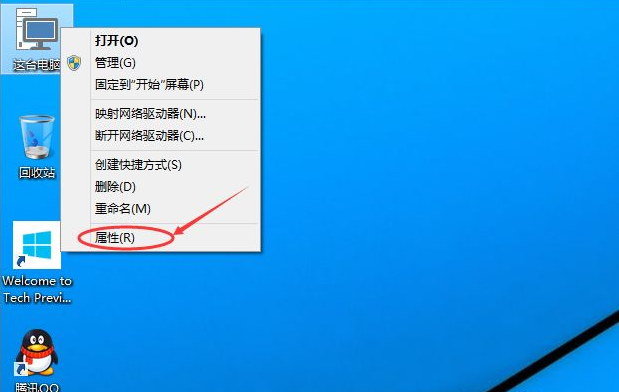
2. Klicken Sie im linken Navigationsbereich des Systemeinstellungsfensters auf „Remote-Einstellungen“.
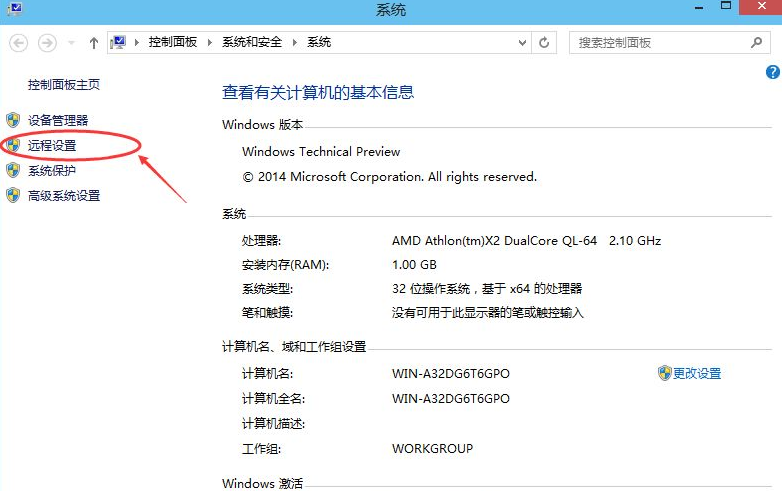
3. Klicken Sie, um das Dialogfeld mit den Systemeigenschaften aufzurufen, und aktivieren Sie unter „Remoteunterstützung“ die Option „Verbindung der Remoteunterstützung zu diesem Computer zulassen“, damit der Remotedesktop dieses Computers Remoteverbindungen mit dem Computer zulässt.
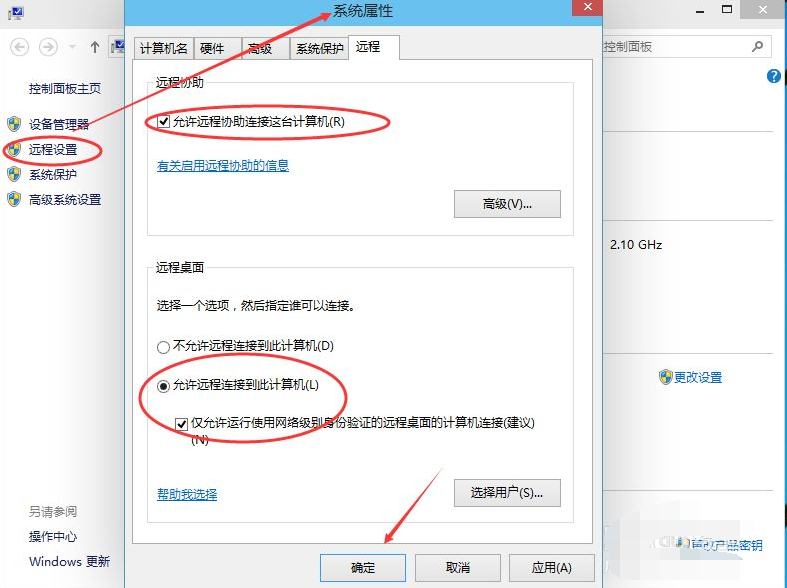
4. Klicken Sie im Fenster „Remote-Desktop-Benutzer“ auf „Hinzufügen“, um einen Remote-Verbindungsbenutzer hinzuzufügen.
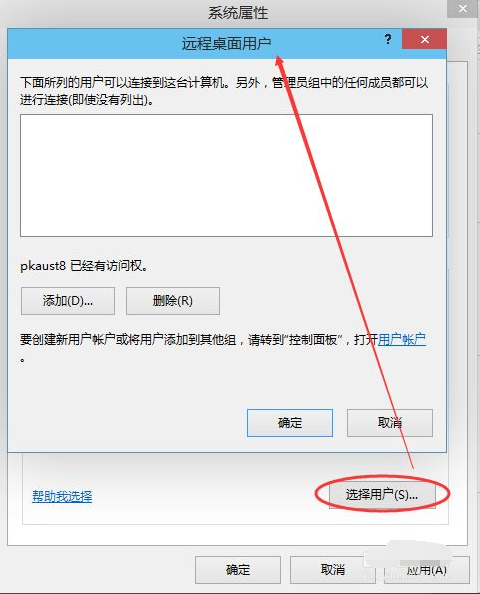
5. Fügen Sie den gewünschten Benutzer im Fenster „Benutzer auswählen“ hinzu. Nur der erfolgreich hinzugefügte Benutzer hat die Berechtigung, remote auf Ihren Computer zuzugreifen.
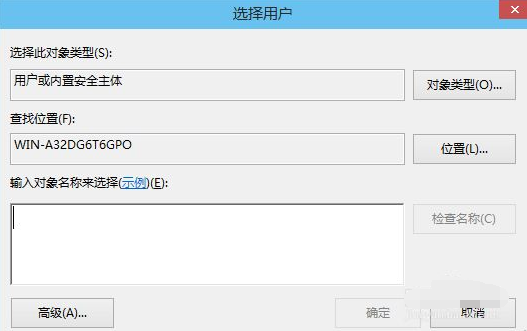
Das Obige ist die Methode zum Einrichten der Win10-Remotedesktopverbindung. Freunde in Not können sich zur Bedienung auf das Tutorial beziehen.
Das obige ist der detaillierte Inhalt vonErfahren Sie, wie Sie eine Win10-Remotedesktopverbindung einrichten. Für weitere Informationen folgen Sie bitte anderen verwandten Artikeln auf der PHP chinesischen Website!
 Einführung in die Gründe, warum der Remote-Desktop keine Verbindung herstellen kann
Einführung in die Gründe, warum der Remote-Desktop keine Verbindung herstellen kann
 Was tun, wenn der Remote-Desktop keine Verbindung herstellen kann?
Was tun, wenn der Remote-Desktop keine Verbindung herstellen kann?
 So laden Sie HTML hoch
So laden Sie HTML hoch
 Kann Microsoft Visual C++ deinstalliert werden?
Kann Microsoft Visual C++ deinstalliert werden?
 So verwenden Sie die Rangfunktion
So verwenden Sie die Rangfunktion
 in Auswahl einfügen
in Auswahl einfügen
 So erhalten Sie die Seriennummer einer physischen Festplatte unter Windows
So erhalten Sie die Seriennummer einer physischen Festplatte unter Windows
 So stellen Sie Daten von einer mobilen Festplatte wieder her
So stellen Sie Daten von einer mobilen Festplatte wieder her




